การเปิดใช้งาน Cube ใน Compiz
- หมวดหมู่: ลินุกซ์
หากคุณเคยเห็น Compiz จริงฉันมั่นใจว่าคุณต้องประทับใจ หากคุณไม่ทราบว่า Compiz คืออะไรมันเป็นตัวจัดการหน้าต่างคอมโพสิต 3 มิติสำหรับระบบปฏิบัติการ Linux ที่จะนำเดสก์ท็อปของคุณไปสู่ระดับที่ไม่มีใครเคยรู้มาก่อน
และด้วยการกระจายที่ทันสมัยกว่าเช่น Ubuntu 9.04 Compiz จะถูกติดตั้งตามค่าเริ่มต้น ดังนั้นหากฮาร์ดแวร์ของคุณสามารถรองรับ Compiz ได้คุณก็สามารถเพลิดเพลินไปกับเอฟเฟกต์ที่น่าทึ่งเหล่านี้ได้อย่างง่ายดาย หนึ่งในเอฟเฟกต์เหล่านั้นคือ Cube คิวบ์เป็นวิธีสามมิติในการดูเดสก์ท็อปเสมือนของคุณใน Linux ตามค่าเริ่มต้น Cube อาจถูกเปิดใช้งาน แต่คุณจะไม่พบว่ามีเอฟเฟกต์เต็มรูปแบบโดยไม่ต้องปรับแต่งเล็กน้อย

หากคุณดูรูปที่ 1 คุณจะเห็นว่าคิวบ์ Compiz นั้นเกี่ยวกับอะไร ดังที่คุณเห็นในตัวอย่างนี้ฉันมี 'ลูกบาศก์' 8 ด้านที่เปิดใช้งานการซูมและหน้าต่าง 3 มิติ ฉันพบว่าคุณกำลังพยายามเอาชนะใครบางคนในเดสก์ท็อป Linux - การตั้งค่านี้จะทำเคล็ดลับ
แล้วคุณจะเริ่มต้นใช้งานคุณลักษณะที่ดีนี้ได้อย่างไร? ง่ายกว่าที่คุณคิด
เปิดใช้งานเอฟเฟกต์
สิ่งแรกที่คุณต้องทำคือเปิดใช้งานเอฟเฟ็กต์แบบกำหนดเองในหน้าต่างลักษณะที่ปรากฏ ในการเปิดสิ่งนี้ให้ไปที่เมนูระบบ GNOME และคลิกที่การตั้งค่า จากภายในเมนูย่อยนี้ให้คลิกที่รายการลักษณะที่ปรากฏซึ่งจะเปิดหน้าต่างใหม่ ในหน้าต่างใหม่นี้คุณจะเห็นแท็บ 5 แท็บซึ่งแท็บหนึ่งคือ Visual Effects คลิกที่แท็บนี้จากนั้นคลิกที่ปุ่มตัวเลือกเสริม 'พิเศษ' จะเปิดใช้งานเอฟเฟ็กต์ภาพทั้งหมด คุณไม่จำเป็นต้องใช้สิ่งนี้สำหรับ Compiz พื้นฐาน แต่คุณต้องการคุณสมบัติขั้นสูงเพิ่มเติม (เช่นคิวบ์)
การกำหนดค่า compiz
สิ่งที่ต้องเปิดคือตัวจัดการการตั้งค่า CompizConfig หากติดตั้งคุณจะพบสิ่งนี้ชื่อว่า CompizConfig Settings Manager ในที่เดียวกับที่คุณพบหน้าต่างการกำหนดค่าลักษณะที่ปรากฏ (ระบบ | การตั้งค่า) หากคุณไม่พบสิ่งนี้คุณจะต้องติดตั้ง
ในการติดตั้งเครื่องมือ CompizConfig ให้เปิดเทอร์มินัลและออกคำสั่ง:
sudo apt-get ติดตั้ง ccsm
สิ่งนี้จะติดตั้งเครื่องมือที่คุณต้องการ ตอนนี้คุณสามารถกลับไปที่เมนูระบบและค้นหา CompizConfig Settings Manager ในเมนูย่อย Preferences
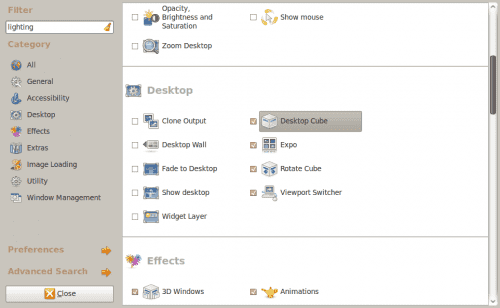
รูปที่ 2 แสดงเครื่องมือ CompizConfig เลื่อนลงไปจนเห็นรายการ Cube คลิกเพื่อแสดงการตั้งค่า Desktop Cube ในส่วนนี้คุณจะเห็นกล่องกาเครื่องหมายในแผงด้านซ้ายเพื่อให้คุณสามารถเปิดใช้งาน Desktop Cube ได้ ตรวจสอบให้แน่ใจว่าได้เลือกช่องนั้นแล้ว จากนั้นคุณสามารถผ่านการตั้งค่าและกำหนดค่าตามความต้องการของคุณ
แต่คุณยังไม่พร้อมที่จะเห็นคิวบ์ของคุณในตอนนี้ ยังมีทางเลือกอื่นให้ดูแล คลิกปุ่มย้อนกลับที่มุมล่างซ้ายของหน้าต่างจากนั้นคลิกที่ปุ่มหมุนลูกบาศก์ ขั้นแรกตรวจสอบให้แน่ใจว่าได้เลือกเปิดใช้งานการหมุนลูกบาศก์แล้ว เมื่อเปิดใช้งาน Rotate Cube แล้วคุณจะพบที่ด้านล่างของส่วน Rotate Cube แถบลาก Zoom ตั้งค่าไว้ที่ประมาณ. 75 แล้วคลิกย้อนกลับ
ตัวเลือกทั่วไป
ในหน้าต่างหลักคลิกที่ตัวเลือกทั่วไป การตั้งค่าต่อไปนี้นับรวมในการทำให้ Desktop Cube ของคุณทำงานได้จริง คลิกที่แท็บขนาดเดสก์ท็อปและเปลี่ยนการตั้งค่าต่อไปนี้:
- ขนาดเสมือนแนวนอน: 8
- ขนาดเสมือนแนวตั้ง: 2
- จำนวนเดสก์ท็อป: 4
หลังจากตั้งค่าแล้วคุณควรพร้อมที่จะไป
การทดสอบ
คลิก Ctrl-Alt- ลูกศรขวา ลูกบาศก์ของคุณหมุนไปทางขวาหรือไม่? ถ้าเป็นเช่นนั้นก็ใช้งานได้ ตอนนี้คลิกปุ่ม Ctrl-Alt-Middle Mouse คิวบ์ของคุณซูมออกหรือไม่? ถ้าเป็นเช่นนั้นคุณก็พร้อมที่จะโยก

หากคุณใช้แล็ปท็อปคุณจะมีปัญหาในการซูมออกเล็กน้อย ด้วยการเชื่อมโยงปุ่มเริ่มต้นคุณจะต้องคลิก Ctrl-Alt-Button1-Button2 จากนั้นซูมเข้าหรือออกด้วยแทร็กแพด ไม่ใช่เรื่องง่าย เพื่อให้ง่ายขึ้นให้กลับไปที่ส่วน Rotate Cube ใน CompizConfig สิ่งที่คุณต้องทำคือแก้ไข Initiate keybinding ฉันเปลี่ยนของฉันเป็น Ctrl-Alt-Button1 หากต้องการเปลี่ยนการคลิกนี้บนปุ่มที่แสดงการเชื่อมโยงแป้นพิมพ์ปัจจุบันสำหรับเริ่มต้น เมื่อคุณคลิกหน้าต่าง Keybinding จะปรากฏขึ้น (ดูรูปที่ 3)
สิ่งที่คุณต้องทำคือเลือกการรวมกันของปุ่มที่คุณต้องการและปุ่มเมาส์ที่คุณต้องการเพิ่มเข้าไป เมื่อคุณมีตัวเลือกของคุณแล้วให้คลิกตกลงเพื่อสิ้นสุดการกำหนดค่า
การซูมและหมุน Cube ของคุณน่าจะทำได้ง่ายกว่าบนแล็ปท็อปของคุณ
ความคิดสุดท้าย
เอฟเฟกต์ Compiz Cube เป็นคุณสมบัติที่ดีเกินไปที่จะไม่ใช้ประโยชน์ และเมื่อคุณรู้แล้วว่าการทำงานนั้นง่ายเพียงใดคุณจะเริ่มทำการเปลี่ยนแปลงเพียงเล็กน้อยเพื่อให้เหมาะสมกับความต้องการของคุณ คุณสามารถเพิ่มภาพสกายแคปภาพสะท้อนและอื่น ๆ อีกมากมาย ในไม่ช้าคุณจะสงสัยว่าคุณทำงานบนเดสก์ท็อปก่อน Compiz อย่างไร